Установка навигационной программы «Навител Навигатор» на автонавигатор Explay PN-990 GPRS | Автопутешествие
На самом деле, правильнее было бы сказать — переустановка ))) Но так как суть процесса от этого особо не меняется, то пусть будет просто «установка». Итак, в один непрекрасный день навигационная программа «Навител Навигатор» отказалась работать, потеряла атласы, заявила что все неправильно и т.д. и т.п. К тому же, после посещения сайта разработчика выяснилось, что уже появилась новая, пятая версия программы, поэтому было решено не возиться с удалением файлов индексации и прочим, а выбран самый радикальный и простой способ — снести старое и поставить новое
На самом деле, в своих повседневных поездках я в основном пользуюсь навигационной программой СитиГид/City Guide, установку которой на автонавигатор Explay PN-990 GPRS описывал в посте «Установка СитиГид (City Guide) на Explay PN-990 GPRS». То есть, навигацией от Навител почти не пользовался (разве что, при поездках по области). Но во-первых, «Навител Навигатор» был уже предустановлен на Explay PN-990, а мне не нравится, когда что-то не работает так, как это должно быть, а во-вторых, если не поставлю iGO, то в следующей своей поездке к Северному соседу, планирую воспользоваться навигационной картой Финляндии от «Навител», так как карта Финляндии от СитиГид какая-то урезанная. Хотя надо уточнить, конечно, есть ли соответствующий для «Навител Навигатор» версии 5, релиз карты Финляндии.
Подготовка к переустановке программы «Навител Навигатор»
Для начала небольшие подготовительные действия. Идем на сайт компании ЗАО «ЦНТ», вводим свой логин и пароль. Если у вас еще нет логина и пароля – регистрируемся, ибо скачивать обновления программ и карт можно только после регистрации.
В разделе «Личный кабинет» выбираем пункт «Мои устройства (обновление)» и попадаем на соответствующую вкладку, на которой будет указано зарегистрированное вами устройство (или ряд устройств). Если вы еще не регистрировали свой автонавигатор, то вам будет предложено это сделать. Для этого вам понадобится лицензионный ключ. В моем случае программа «Навител Навигатор» была предустановлена на Explay PN-990 и, чтобы узнать номер лицензионного ключа на свою программу, то надо зайти: «Главное меню – Информация – О программе».
Нажимаем «Доступные обновления» и попадаем на страничку, на которой будут представлены разделы:
- Обновление (перечень программ под поддерживаемые типы навигаторов Explay)
В моем случае к бесплатному обновлению были доступны: сама навигационная программа «Навител Навигатор» версии 5.0.0.693, новые релизы карт (Q4) для базовой комплектации, которая по умолчанию стояла в навигаторе (т.е. карты России, Беларуси, Украины и базовая карта мира) и руководства пользователя для автоверсии (представлены руководства пользователя для версий программы «Навител Навигатор» 3.5 и 5.0 на русском и английском языках).
Учитывая, что в инструкции на установку программы «Навител Навигатор» версии 5 строжайше не рекомендуется использовать карты релиза Q2 (формат *.nm2), то, само собой, качаем
Подключаем Explay PN-990 к компьютеру
Чтобы подключить автонавигатор Explay PN-990 к компьютеру, потребуется USB-кабель (идет в комплекте с навигатором) и:
- если компьютер под управлением Windows XP — программа синхронизации ActiveSync
- если на вашем компьютере установлена ОС Win 7 — то там уже есть встроенная программа синхронизации Windows Mobile Device Center (если WMDC по каким-то причинам нет, то его также можно скачать и установить)
Продолжаю для обладателей ОС WinXP ))) Скачать последнюю версию программы Microsoft ActiveSync (версия 4.5 RUS)
Идем дальше. В навигаторе в меню «USB» выбираем режим «Синхронизация» (входит в силу после перезагрузки). Если не выберете, то необходимый нам внутренний раздел памяти автонавигатора не увидите. Подключаем автонавигатор Explay PN-990 к компьютеру, включаем. В принципе, все пойдет автоматически. Начало процесса
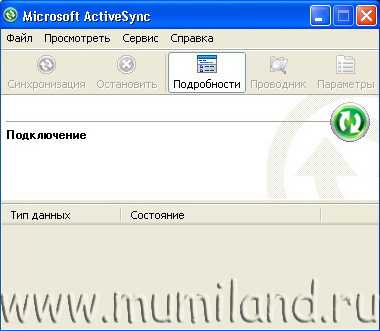
Далее появится вот такое окошко. Синхронизировать, вроде как ничего не надо. Нам надо просто переместить данные

Далее

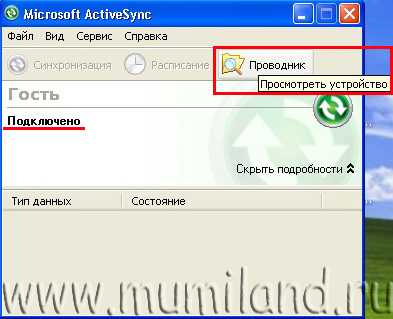
В появившемся окне, извещающем об успешном подключении, нажимаем на кнопку «Проводник» и попадаем в потаенные глубины нашего устройства
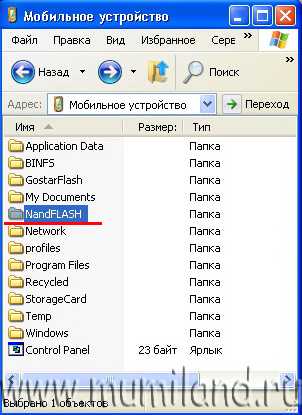
Есть второй вариант. Открываем «Мой компьютер» и в разделе «Другие» видим «Мобильное устройство» (может быть «Мое устройство»)
После того, как мы зашли в системную память автонавигатора, открываем папку «NandFlash» и, на всякий случай, копируем содержимое папки «Navitel» на компьютер, чтобы у вас сохранилась резервная копия старой версии программы. Наиболее важны активационный файл «NaviTelAuto Activation Key.txt» и файл «RegistrationKeys.txt».
Устанавливаем программу «Навител Навигатор» версии 5
Здесь все совсем просто. Распаковываем у себя на компьютере заранее скачанный архив навигационной программы «Навител Навигатор» (текущая версия для рассматриваемого здесь автонавигатора —
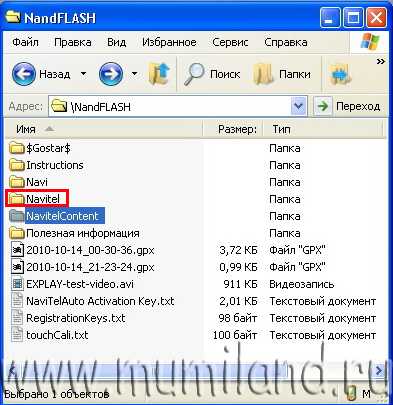
Не забудьте перенести в папку с программой файл с ключем активации. Если вдруг вы забыли его сохранить, то идем в «Личный кабинет» и скачиваем этот файл (см.первый скриншот).
Что нового в навигационной программе Навител Навигатор 5
Новую версию программы «Навител Навигатор» эксплуатирую совсем недолго, ощущения пока окончательно не сформированы ))) но могу сказать, что процесс загрузки действительно стал достаточно быстрый. А пока просто процитирую разработчика:
- Новый быстрый роутинг! Благодаря внесенным изменениям, скорость построения маршрутов в Навител 5 теперь занимает всего 2-3 секунды, независимо от сложности и длины маршрута
- Улучшен алгоритм построения маршрутов
- Улучшен анализ маневров при построении маршрута
- Улучшен интерфейс программы Навител
- Улучшен алгоритм адресного поиска. Теперь найти нужный объект или адрес на карте стало еще проще и быстрее
- Оптимизирована загрузка и отображение информации от сервиса «Навител.Пробки» (для моделей автомобильных навигаторов, поддерживающих сервис «Навител.Пробки»)
- Поддержка нового формата карт nm3 с быстрой индексацией
- Добавлено отображение временно перекрытых дорог (с помощью сервиса «Навител.Пробки»)
- Добавлена настройка чувствительности ухода с маршрута
- Добавлена дополнительная пользовательская настройка автомасштабирования при движении по маршруту
- Внесены изменения в отображение списков и других элементов интерфейса
Обновление карт для «Навител Навигатор» версии 5
Из папки \NandFLASH\NavitelContent\Maps удаляем все карты, ибо это все релиз Q2. Необходимые карты, релиз Q4, мы уже скачали ))) По поводу навигационных карт. На мой взгляд, в этом плане у СитиГида все-таки гораздо удобнее. Можно скачать именно то, что тебе нужно, а не качать 1,5Гб карты России одним файлом, который, к тому же, категорически отказывался умещаться в системной памяти навигатора. Пришлось записывать его на внешнюю карту памяти («Мобильное устройство» — StorageCard).
Так… что нам еще сообщают по поводу нововведений (далее — цитата с сайта разработчика): «С выходом обновления Навител 5 — забудьте о необходимости индексации карт и длительной прокладке маршрутов! С вводом нового формата карт nm3 для Навител Навигатор 5, карты страны представляются в едином файле, который больше не нуждается в отдельной индексации. А атлас, состоящий из карт нескольких стран (например, России + Украины + Беларуси + Казахстана — комплект Навител Содружество) проиндексируется даже на устройстве со «слабыми» техническими характеристиками всего за пару минут! Также, с вводом нового формата карт, маршрут любой сложности внутри страны прокладывается мгновенно (за 1-3 секунды) на любом навигационном устройстве, в том числе и с учетом информации от бесплатного сервиса «Навител.Пробки».
Подготовка карты памяти к работе
Карту памяти рекомендую перед использованием отформатировать. Необходимость форматирования подтверждена личным опытом ))) И карты от «Навитела» и «СитиГид» чувствительны к ошибкам карты памяти и в какой-то момент у вас просто могут возникнуть проблемы с работой навигационной программы.
Кроме того, использовать программу SDFormatter для форматирования карт памяти (вместо встроенных в ОС Windows утилит форматирования) настоятельно рекомендуется на сайте SD Association. Эхом им вторят и навителовцы ))) Программа SDFormatter создана специально для обладателей карт памяти SD и SDHC и производит форматирование карт памяти в соответствие со спецификациями SD/SDHC/SDXC, что уменьшает количество ошибок, связанных с записью/перезаписью данных на карты памяти формата SD и SDHC, а также продлевает срок службы данного типа карт.
Скачать последнюю версию программы SDFormatter всегда можно на официальном сайте разработчика.
Интерфейс программы (версии 3) выглядит вот так
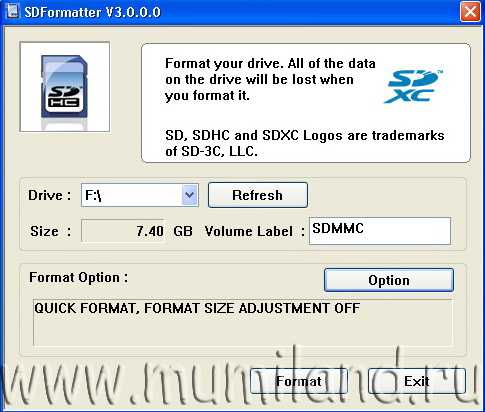
В опциях выбираем режим FULL. Автоматическое изменение размера кластера — оставляем OFF
Завершение процесса переустановки «Навител Навигатор»
Выключаем автонавигатор Explay PN-990 и отключаем его от компьютера. Потом включаем. После первой загрузки навигационной программы «Навител Навигатор» появится сообщение, что атлас пуст и будет предложено исправить ситуацию. Если вы (как и в моем случае), поместили карты на внешнюю карту памяти, то не забудьте указать соответствующий путь.
Посмотрите, надо ли вам обновлять пробки каждые 2 минуты (как стоит по умолчанию). Ибо это 30 выходов в инет в течении часовой поездки. Если трафик будет около 200кб за каждый выход, то можете посчитать, что у вас будет в итоге выходить. Все ))) Удачи на дорогах!
Использование или копирование данного материала возможно только при наличии активной гиперссылки на сайт www.mumiland.ru
www.mumiland.ru
Как обновить навигатор Explay без риска испортить устройство
Как обновить навигатор Explay через компьютер

Как обновить навигатор Explay — данный навигатор, независимо какой он модели, считается идеальной системой такой категории. Однако, чтобы гарантировать ему корректную работу возможно понадобится обновить программу в ручном режиме. Загрузить программное обеспечение можно на официальном сайте Navitel. В данной публикации мы подробно покажем с иллюстрациями и мелкими подробностями как установить новую прошивку.
Методы обновления программного обеспечения на навигаторе Explay
Как правило, все навигаторы Explay применяют прошивку Navitel. В таком случае, публикуемая здесь процедура в основном не имеет отличий от установки обновлений для других схожих приборов.
Метод 1: Установка в ручном режиме
Преимущественно обладающий универсальностью, хотя может оказаться и несколько сложноватым, это способ показывает как обновить навигатор Explay с помощью необходимых файлов. Для этого необходимо скачать, а затем добавить требуемое программное обеспечение на флешку. Помимо этого, Кроме того, в данном варианте понадобится кроме загрузки файлов, но и пройти процесс активации нового ПО на навигаторе.
→ Страница авторизации на сайте Navitel
Этап 1: Скачивание программного обеспечения
1. Для выполнения данного действия вам необходимо пройти регистрацию на официальном сайте Navitel либо зайти под своей учетной записью, если вы уже зарегистрированы.
2. Перейдя в Личный кабинет, нажмите на вкладку с надписью «Мои устройства (обновления)».
3. В случае, если вы предварительно не указали требуемое устройство, то следует добавить его. Для этого Если у вас ранее не было указано нужное устройство, добавьте его, путем нажатия на соответствующую ссылку.
4. На этом этапе нужно будет отметить название модели вашего устройства и лицензионный код.
5. В отдельных случаях применяется файл с лицензионным кодом, который можно найти по данному пути на флешке.
\Navitel\Content\License
6. Теперь, чтобы понять как обновить навигатор Explay, но при условии, что вы все правильно выполнили, переходите в раздел «Мои устройства». Там в перечне устройств отобразится название вашего навигатора. Здесь на вкладке «Обновить» жмем «Доступные обновления» и сохраняете архив с файлами в нужное место на вашем компьютере.
Этап 2: Процесс переноса прошивки
1. На первом шаге нужно подсоединить флешку от навигатора Explay к компьютеру либо можно соединить их USB-проводом в режиме USB накопителя.
2. Далее, желательно сделать копии папок и файлов и перенести их на флешку. Делается это как дополнительная мера подстраховки, на случай возникновения каких либо проблем, после чего их можно будет восстановить.
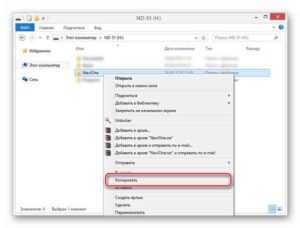
3. Нужно распаковать архив содержащий прошивку и все файлы путем копирования перенести на флеш-накопитель от навигатора. Одновременно с этим необходимо подтвердить процесс объединения и замены имеющихся там файлов на новые.
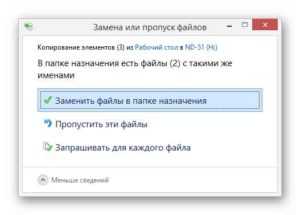
По окончанию выше описанных процедур программное обеспечение обновится и устройством опять можно будет пользоваться. Хотя вы в основном уже знаете как обновить навигатор Explay. Вместе с тем, чаще всего необходимо выполнить и обновление карт навигатора. Об этом рассказано в статье: Как обновить карты на навигаторе Explay
Метод 2: Установка в автоматическом режиме
При использовании метода установки обновлений програмного обеспечения для навигатора в автоматическом режиме вам нужно будет только загрузить отдельную программу. А уже потом, произвести несколько простых операций. Наряду с этим нужно выполнить соединение компьютера с навигатором с помощью USB-кабеля, которым укомплектовано устройство.
→ Переход на страницу официального сайта Navitel
Этап 1: Загрузка файла с программой
1. После того как вы зашли на сайт Navitel, в разделе «Поддержка» нажмите на кнопку «Обновите свой навигатор».
2. Далее, с правой стороны есть блок «Системные требования», кликните по вкладке «Скачать». Затем укажите в какую папку на компьютере нужно будет сохранить программу для обновления.
3. Для установки программы выполните следующие действия. Сделайте дабл-клик левой мышью на установочном файле, а далее руководствуетесь указаниями инсталлятора.

4. Теперь нужно подождать пока закончится распаковка файлов, затем отметьте чек-бос «Запустить» и кликните по кнопке «Готово». У вас также есть возможность открыть установленную программу через ярлык на рабочем столе.
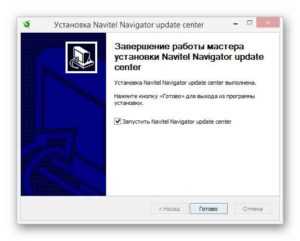
Этап 2: Как обновить навигатор Explay
1. Чтобы обновить ПО, нужно сначала активировать софт, с помощью которого будет обновляться прошивка, а потом соедините компьютер с навигатором Explay. Выполнить это действие нужно в режиме «USB-Флеш накопитель».

2. На этом этапе происходит проверка обновлений, после чего вам будет рекомендовано установить свежую версию ПО на устройство Explay.

3. Здесь, для обновления прошивки нужно нажать кнопку «Обновить» и после этого пойдет процесс замены програмного обеспечения.
Комментарии: При обновлении карт в навигаторе, произойдет замена старых карт.
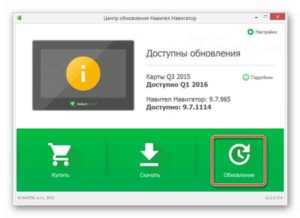
4. Выполняйте появляющиеся советы инсталлятора. После завершения установки обновлений, отключите навигатор для последующего использования.
Обговоренные здесь методы дают вам возможность обновить программное обеспечение устройства. При этом риск выхода его из строй из-за ваших возможных ошибок сводится к минимуму или к нулю. Хотя даже с такой гарантией, необходимо в процессе всей операции быть очень внимательным.
Эпилог
Любой из опубликованных здесь способов дает вам возможность обновления ПО на навигаторе Explay, но все-же окончательное решение остается за вами. Вы должны учитывать самостоятельно модель прибора и свои собственные требования.
usilitelstabo.ru
Зарегистрируй устройство на навителе и будут доступны карты бесплатно для твоего устройства или пна
Какустановить на explay 445 pna и pnd другие навигационные программы, кроме navitel. … Настала пора внедриться вовнутрь навигатора как установить igo на навигатор explay .
Если вы в магазине новый, лицензионник покупали, то не надо на сайте ничего покупать. я свой всегда там обновлял. качай без проблем. серийник ввёл и вопросов нет…
Адрес почты давайте, скину навителовские
Добрый вечер! как установить или обновить навител навигатор Explay
Http://navitel.ru/ru/support/instructions/nn-install
В н м вы можете с тем, какую карту посчастливится обновить или установить, а также можете указать регион, который будет работать карта на навигатор explay скачать бесплатно устройстве.
Как установить Навител на навигатор explay gn-510?
Как раздел Программирования относиться к установке софта на девайсы?
Форумы. GPS навигация. Правила. … в штатном explay pn-350 стоит лицензионный навител он хорош по россии и тем, что в нем есть номера корпусов домов в моске.. но вообше мне больше нравится igo расскажите, плз, методику.. как поставить туда еще…
Нужна карта молдовы для навигатора EXPLAY. ССППСС.
Навигатор Explay GN-510
Обратись к профессионалам
Как обновить навител на навигаторе prestigio. Обновление Explay. … Установите программу Navitel Update Center. Используя USB разъем, подключите навигатор.
Как установить навител и ситигид в навигатор explay iD-41?
Тупо, с помощью компа и кабеля USB, перенести (скопировать) файлы программы и карт в память навигатора.
Она прокладывает маршрут по заранее установленным изготовителем картам. Базовый набор зависит от того, какой именно у вас навигатор. … Как загрузить карты в навигатор, пошагово рассмотрим на примере установки gps-карт Навител
Как установить дополнительно навител 7 на навигатор Explay ID-41? помогите уже замучился
На сайте навитела есть инструкции, не получается пиши им -если конечно у тебя лицензия!
Навител для explay pn-375 скачать. Перепрошил навигатор до версии 20100808-2. … Подскажите нубу поэтапно как установить Навител да данный девайс, какую версию навитела взять, куда в какую папку засунуть.
Переименовать папку и запускаемый файл.. .
Во что переименовывать зависит от конкретной модели Explay
Скачал крякнутый навител разархивировал архив и пепеменовал файл Navitel.exe в NaviOne.exe . запускаю на навигаторе прога ругается Instruction at 0xf000fe74 reads from invalid address 0xf000fe74 .
Как установить карты навител на навигатор Explay pn430
Положить в папку Maps(новые карты работают с определенной версией программы),зарегистрируйся на сайте навител,зарегистрируй свое устройство будет и обновление программы и карт,к обоим есть описание как и что поставить и куда именно на твоем устройстве
На навигаторе explay pn-935. Произведение Как Обновить Карты Навител На … Навигатор Pioneer как установить карту — Duration 8 30. by Alexander Pushnoy 1,559 … Установка навигации Navitel на Android Навител на Андроид — Duration 13 28. by…
Как установить дополнительно навител на навигатор Explay ID-41?
Я на свой навигатор накачал штуки 4 или 5.
в Настройках меняю путь к файлу и выбираю то один, то другой
Как установить дополнительные навигационные программы на кнопки Карта 1 и Карта 2 для автонавигаторов Explay Канал по компьютерной сетевой безопасности https … Как обновить Navitel на автомобильных GPS навигаторах?
Никак. Это плохая марка. У неё рамсы со всеми
Набери в контакте Ильгизар Ханафиев (тут не ставятся ссылки. . надо знатоком каким то стать) помогу чем смогу. . 2 суток мучений и навител заработал в ехплай 41
Как установить карту навител в навигатор explay pn-905?
Че пишет ???не найден атлас (или что то типо этого). если да то тупо укажи дорожку к папки навител
Помогите установить на навигатор Explay PN-930 две версий Навител 3.5 и 5.0. … в форуме GPS Карта Украины для Navitel, Libelle, GarminXT Mobile, Rusa и др.
Как на навигатор explay gt5 (навител) установит карту украины??
Кинуть в папку Maps
В самом Explay есть две иконки запуск СитиГИД и запуск Navitel, навител не активна и не запускается. Подскажите нубу поэтапно как установить Навител да данный девайс, какую версию навитела взять, куда в какую папку засунуть. и т.д…
Настройки-мой навител-скачать карты или купить
Как скачать программу на навигатор explay?
Зарегится на оф сайте и обновить прогу
тож экспей с навителом
Но во-первых, Навител Навигатор был уже предустановлен на Explay PN-990, а мне не … папку NandFlash и, на всякий случай, копируем содержимое папки Navitel на компьютер, чтобы у вас … Устанавливаем программу Навител Навигатор версии 5.
Какую программу?… на него много чего поставить можно.
Как установить карту Беларуси на навигатор explay gt-5?
Скачать её с сайта Навител если лицензия стоит. Или:
Всё для навигации и навигаторов есть тут
Как установить программу Навител Навигатор . Обновление навигатора Explay можно осуществлять лишь после предварительной инсталляции приложения.
Как установить яндекс карты на навигатор explay pn- 985? Навител показывает неправильную дорогу
Никак, яндекс карты ставятся только на мобильные устройства с Андройдом, Айфоны\Айпады, и с виндой. В навигатор зашивается определленное ПО. Попробуйте обновить навител.
Поможем сделать правильный выбор карт и корректно установить на устройство. … Официальные обновления Навител Навигатор 9.1 для GPS-навигаторов Explay всех моделей.
Как выбрать навигатор? Вопрос к знающим людям) Посоветуйте навигатор)) как выбрать, какой фирмы?)
Explay
В навигаторах Explay используется программное обеспечение iGO, Navitel или Cityguide. Настройка навигатора. Правильно установленные пользовательские настройки залог удобного и комфортного пользования прибором.
У меня штурман с картами от навитек 2013 года. Так сейчас их обновить невозможно т. к фирма закрылась такая. Думая планшет и яндекс карты, зато актуально всегда
Не сильно силен но нравится навител и что бы дисплей был хорошо виден при солнечном освещении ну а габариты на твой вкус
Или Гармин с поддержкой пробок- но это будет около 20 т. р. Или любой планшет с 3G и GPS. Или Яндекс-навигатор или ставишь Навител-навигатор. Без поддержки пробок в крупных городах навигатор бесполезен…
Бери любой планшет с поддержкой gps. сам юзаю почти год бюджетную Дигму хит, установил навител. все аботает без проблем.
Выбирайте по средней цене, чем больше оперативная память, тем лучше. Не берите два в одном, с какими нибудь примбамбасами. Большой экран тоже не нужен. Выбирайте, чтобы можно было установить несколько ПО. Например, стоит навитэл, и можно установить ещй Прогород, СИТИгид, IGO. ну и другие -(на флэшку они ставятся). Программы все тупят, можно другую включить. С креплением посмотрите, где удобней будет стоять. С подключением интернета. Есть навигаторы, заточенные под свою только программу, на них уже ничего больше не установишь, такие не надо. Вот, как то так.
Установил дополнительно на навигатор explay стоял только 5 — но программа запускается только в демо режиме — Скопировал ключ в папку с navitel 3.2.6 Называется SityGuide для прикрепление к меню навигатора…
Как установить карту навител в навигатор explay pn-905?
Как установить на навигатор Explay pn970 карты Igo?
Если там стоит Навител то не стоит менять шило на мыло
Дали пустой отформатированный полностью навигатор Explay SRT5 с Windows CE 6.0 и попросили установить на него Navitel с картами, так как сами вообще не в курсе как это делается. В общем то я облазил интернет, но не нашел ни какой инструкции как…
Помогите установить Навител на навигатор explay 930
Дрова не нужны просто кабель нерабочий скоре всего. . уменя все нормально ставится. . определяется навигатор (кабель дня него вобще был у меня взял с зеркального фотоаппарата)
далее нужно папку Навител (или НавиОне) скинуть в корень навигатора, причем программа должна быть лицензионой, и все…. все будет работать.. . в крайнем случае указать путь до программы в настройках навигатора)
Как установить Navitel 5 на Explay pn — 965?! Михаил Кузьмин Ученик 164 , на голосовании 2 года назад. Случайно удалил навител на навигаторе pn965.Нажал отмена, но вроде не успел.
В навигаторе пропали все карты.Как скачать и как установить?навител explay PN-915 точнее скачаю а куда в нем сохранять
Вообще в папку МАПС но можно и в любое другое место Только потом после запуска укажите путь к месту сохранения
Тема. Re Помогите бесплатно установить Navitel на навигатор Explay PN-430. … затер лицензию на навигаторе , и далеко не все эксплеи комплектуются навителом. есть и с другими прогами.
Из навигатора EXPLAY удалились карты «Навител». Что делать? Где взять новые? Ничего в этом не понимаю, первый раз держу
Папе — по рукам, чтоб не трогал технику!
Карты бери в соответствии с версией Навитела. Карты Навител 5 не будут работать на младших версиях программы. Версия программы высвечивается при старте.
А лучше всего — зайди в GPS-клуб (gps-club.ru), найди ветку по Эксплеям — раз уж имеешь навигатор. Там много полезной инфы — ознакомься, полезно потом будет.
И не расстраивайся — всё не так уж плохо!! !
Успехов!! ! )))
Доброго времени суток, помогите установить ози прогу в навигатор explay id52 B по шагово, заранее благодарен! … Нужна оззи и навител? Ставим внутрь или на флешку? ответите тогда скажу что делать.
А что еще ты хочешь?)
Помогите разобраться пожалуйста! в Explay PN-920 не могу установить карты IGO и CityGuide, а так же не могу обновить … В инструкции сказано, что дословно При использовании карт Navitel, IGO и CityGuide в навигаторе следует указать для…
allodme.ru
Как обновить навигатор Explay

Навигатор заметно облегчает жизнь водителю в тех случаях, когда необходимо ориентироваться в незнакомых городах, а также отправляться в дальние путешествия на автомобиле. Сегодня мы рассмотрим советы, с помощью которых вы узнаете, как происходит обновление навигатора Explay.
Особенности программы Навител
На навигаторах производителя Explay устанавливаются программные продукты, разработанные специалистами компании «Навител». Периодически появляются обновления этого софта, поэтому многих автовладельцев интересует информация о том, как обновить навигатор Explay своими руками. Недавно появилась новая версия программы «Навител», которая отличается следующими особенностями:
- улучшенная чувствительность к дорожным заторам;
- опция формирования новых маршрутов движения прямо в дороге, без необходимости возврата к выбранной изначально точке;
- функция, которая помогает «избегать поворотов»;
- все пользователи имеют доступ к возможностям раздела «Динамическая POI»;
- оптимизация маневра во время выбора параметров маршрута;
- модернизированный интерфейс;
- оперативное создание маршрутов;
- упрощенная система поиска нужного объекта по заданному адресу;
- отображение дорог, проезд по которым временно невозможен;
- автоматический выбор масштаба.

Как установить программу «Навител Навигатор»
Обновление навигатора Explay можно осуществлять лишь после предварительной инсталляции приложения. Процедура установки не вызывает никаких трудностей и происходит достаточно оперативно. Сначала необходимо скачать архив с программой и распаковать его в соответствующий каталог на собственном компьютере. Затем на съемном накопителе, который будет подключаться к навигатору, нужно создать папку с названием «Навител» и переместить туда все распакованные файлы.
Не забудьте скопировать в папку с программным обеспечением ключ, который нужен для активации «Навител Навигатор». Если на вашем компьютере его нет, откройте соответствующий раздел личного кабинета.
Как обновить карту навигатора
Пришло время рассмотреть информацию о том, как обновить карты на навигаторе Explay.
- Соединить навигатор с компьютером (с помощью кабеля или же просто подключить флешку).
- В корневом каталоге создать папку, предназначенную для карт с любым названием. Другие каталоги трогать не стоит, ничего копировать в них мы не будем. В противном случае программное обеспечение может конфликтовать друг с другом.
- В папке с картами нужно создать дополнительную папку для карты региона. К примеру, создаем каталог RegionA.
- Скопировать содержимое новой карты «Навител» в эту папку.
- Вставить съемный накопитель в навигатор Explay.
- Далее нужно найти в меню приложения «Навител навигатор» параметр «Открыть атлас» и выбрать в нижней части окна эмблему с папкой.
- В появившемся окне найти каталог RegionA, в котором хранятся новые карты, открыть его и активировать параметр «Создать атлас».
- После завершения процедуры индексации должен появиться новый атлас. После этого подтверждаем выбор, нажав кнопку, на которой будет отображена галочка.
Надеемся, что наша статья о том, как обновить навигатор Explay, помогла вам решить проблему. Информация о том, как обновить карты на навигаторе Explay, очень актуальна, ведь такие устройства сегодня встречаются довольно часто. Помните о том, что регулярные обновления карт – это залог успешного использования продукта. Благодаря этому вы всегда сможете найти интересующий вас объект и найти нужный проезд.
avtopub.com
способы установки и пошаговая инструкция

Многие не знают, как установить на навигатор Навител карты. В большинстве только что приобретенных навигационных устройств не предусмотрены карты или же имеются только устаревшие данные о крупных городах России. Что делать, если предстоит поездка в другую страну? Корректная установка данных поможет избежать многих проблем.
Загрузка через беспроводной интeрнет
Как правильно закачать новые карты на навигатор? Ответ на этот вопрос может предотвратить поездки по неправильному маршруту. Официальный сайт Навител предлагает 2 способа загрузки – с помощью программы и посредством компьютера. Загружать необходимые пакеты продуктов можно будет только после несложной регистрации и обновления ПО до последней версии.
Для первого способа требуется беспроводной интернет, при подключении следует выполнить такие действия:
- При первом запуске устройства обычно предлагается скачать карты, нужно нажать на «загрузить».
- В случае, если некоторые пакеты продукта уже есть и нужны другие, следует в разделе «Скачать» выбрать определенный пакет данных и нажать «Загрузить».
Загрузка может занять до 30 минут, иногда больше. Загруженный файл система сразу предложит установить, следует нажать на «Да». С этого момента начнется индексация установленной информации. При последующей загрузке установленная информация будет использована.
Совет! Если следить за зарядом аккумулятора гаджета, можно избежать сбоя закачки при внезапном выключении.
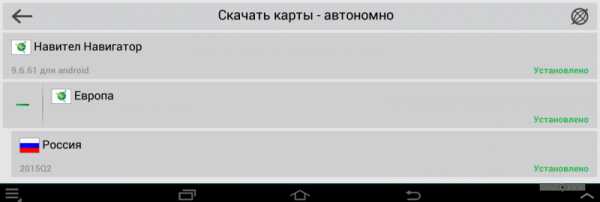 Скачивание с официального сайта.
Скачивание с официального сайта.Через ПК
Многие не знают, как загрузить карты в навигатор через компьютер. Использовать ПК для закачки не намного сложнее, чем гаджет. Изначальное условие обновления до последней версии должно быть соблюдено и в этом случае. Действовать нужно следующим образом:
- Зайти в личный кабинет Navitel, выбрать «Доступные обновления».
- Из списка выбрать необходимые карты населенного пункт или страны.
- Подключить флеш-карту от устройства или сам гаджет через USB-кабель к компьютеру.
- На флеш-носителе необходимо создать папку NavitelContent, а в ней другую – Maps. Создание папки необходимо при условии, если она не предусмотрена на устройстве изначально.
- Начать закачку выбранного файла в выбранную (или созданную) папку.
Окончательным действием будет отключение от компьютера устройства и его запуск. После индексации автоматически будет создан новый атлас.
Важно! Дополнительные пакеты данных, которые не предусмотрены системой при обновлении, платные. Для того, чтобы закгрузить их, нужно в соответствующем разделе нажать «Активировать» и ввести лицензионный ключ продукта.
 Сохранение на компьютер.
Сохранение на компьютер.В большинстве случаев проблем с загрузкой и дальнейшим запуском новых атласов не возникает. Главное – действовать согласно инструкции. Если же новые файлы не открываются, или их не получается скачать, можно обратиться в сервисный центр, где за небольшую сумму специалисты помогут.
Загрузка…
ekonomim24.ru
Как установить карты на навигатор Навител? — Topkin
Раньше, чтобы путешествовать по миру, каждый автовладелец возил с собой громоздкие атласы, на которых приходилось подолгу выискивать верный маршрут. Сегодня добраться до места по неизвестной дороге гораздо проще, но проблемы возникают, когда загруженные планы местности оказываются устаревшими. Тогда приходится решать вопрос, как установить карты на навигатор Навител.
В целом, работа с навигационной системой любого производителя происходит примерно схожим образом. Для этого всегда требуется компьютер, подключенный к интернет-сети, а также само устройство, на которое предстоит загрузить новые карты.

Где взять новые карты?
Наверняка каждый владелец навигатора хоть раз в жизни попадал в ситуацию, когда программа прокладывала маршрут там, где его нет, или, наоборот, провозила мимо вполне выгодной дороги. Всё это происходит из-за того, что мир развивается, появляются новые трассы и исчезают старые. Если при этом не менять карты на своём навигаторе, то можно попасть впросак.
В результате появляется логичный вопрос – где же отыскать новые карты? Есть несколько возможных вариантов решения этой проблемы. Самый простой – отыскать подходящие карты на просторах сети Интернет. Если хочется иметь лицензионные данные, то нужно будет посетить сайт производителя.
- На этом ресурсе предоставлена возможность зайти в личный кабинет.
- Внутри находится кнопка «Добавить устройство».
- После нажатия на неё потребуется ввести наименование навигатора, а также ключ его программного обеспечения. Эту информацию можно найти внутри системы.
- Встречаются ситуации, когда ключ оказывается неактивным. Активацию можно провести в этом же личном кабинете. Для этого понадобится серийный номер, который тоже можно отыскать внутри программы навигатора.
- По завершению процедуры регистрации останется нажать на кнопку «Купить», выбрать интересующий материал и оплатить его.
Иногда с момента списания денежных средств и до прихода на почту письма с ключом проходит относительно много времени. После этого останется только активировать высланный ключ и получить необходимые файлы.
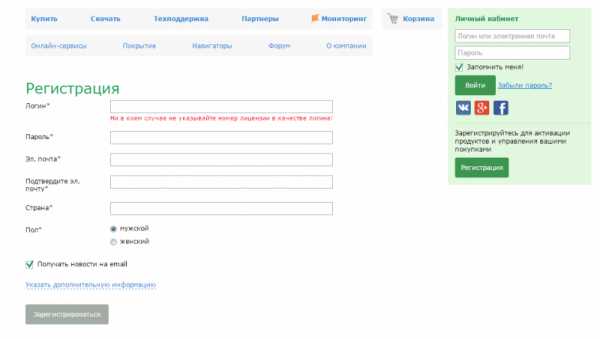
Как установить карты на навигатор Навител?
Обновить информацию на своём маленьком путеводителе достаточно просто. Важно обратить внимание на то, чтобы новые карты подходили к текущей версии Навигатора. Например, данные для третьей версии не смогут функционировать на пятой, так как в ней произошли значительные изменения. Остальной же процесс не имеет каких-либо сложностей.
Как установить карты на навигатор Навител:
- Необходимо скачать подходящие карты из интернета. Они могут находиться как на официальном сайте производителя навигатора или навигационной системы, так и просто на просторах сети.
- Независимо от того, скачиваются ли данные для системы Android, Windows Mobile или какой-то другой, процесс не будет отличаться.
- Если новые карты скачались в виде архива, то из него нужно достать содержимое и поместить в любое место, где это можно будет легко найти.
- Чтобы начать процесс загрузки, необходимо подключить навигатор к ноутбуку или компьютеру, на котором хранятся новые карты.
- На экране либо появится окно быстрого запуска в автоматическом режиме, либо придётся открыть Мой компьютер и найти там подключенный навигатор. Попав внутрь него, нужно найти папку Maps, которая располагается в NavitelContent.
- Останется только перенести сюда предварительно скаченные карты. При желании, для каждого региона или страны можно завести отдельную папку.
Вот и всё. Обычно после этого система автоматически обнаруживает новые карты. Однако, иногда это приходится делать вручную. Для этого необходимо пройти путь Меню-Настройки-Карты-Открыть атлас. Затем нужно отметить все карты и выбрать пункт «Создать атлас».
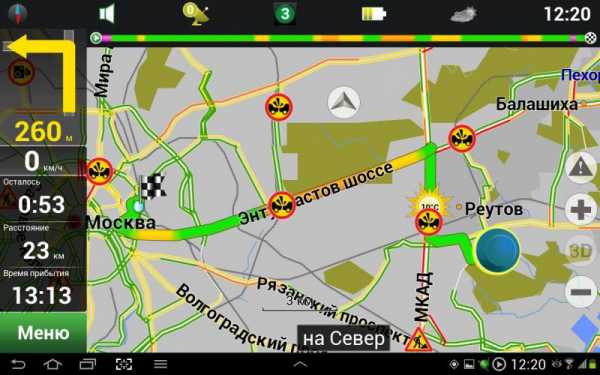
Как ещё можно обновить карты?
Существует также способ автоматической загрузки новых карт на навигатор. К сожалению, он работает далеко не всегда, а также для этого требуется стабильное подключение к Интернету. Чтобы запустить процесс, необходимо зайти в настройки навигатора (через Меню), и выбрать там графу Карта.
Внутри этого раздела будет находиться кнопка «Проверить обновления». Если нажать на неё, то система (при условии наличия интернет-сети) подсоединится к серверам Навитела и найдёт там необходимую информацию.
Если какие-то новые карты доступны для скачивания, то программа покажет окно с соответствующим сообщением, указав при этом список конкретных карт. Можно установить сразу их все, а можно выбрать лишь необходимые варианты. После этого останется нажать на кнопку Установить.
Такой метод работы подойдёт для устройства на любой базе, будь то Андроид или Симбиан. Помимо автоматической загрузки, установка также пройдёт в автоматическом режиме. Как правило, после этого карты сами обновляются, без каких-либо дополнительных действий со стороны владельца.

Другой метод загрузки карт
Для того, чтобы загрузить карты на навигатор Навител с помощью компьютера, можно воспользоваться и несколько другим методом. Принципиального отличия от указанного выше в нём нет, так что это просто альтернативный вариант.
- Скаченные из интернета карты сохраняют в отдельную папку.
- Навигатор подключается к компьютеру с помощью кабеля, либо из него достаётся флеш-карта, и подключается именно она.
- Зайдя в корневой каталог системы навигатора, нужно создать папку и дать ей понятное название. Например,
- Внутри неё можно создать подпапки для конкретных регионов и дать им соответствующие наименования.
- Предварительно скаченные карты перемещаются в эти папки.
После этого нужно будет воспользоваться кнопкой Открыть атлас и создать там новый Атлас, указав путь к папе с загруженными картами. После этого информация обновится, и её всегда можно будет выбрать в списке имеющихся атласов.
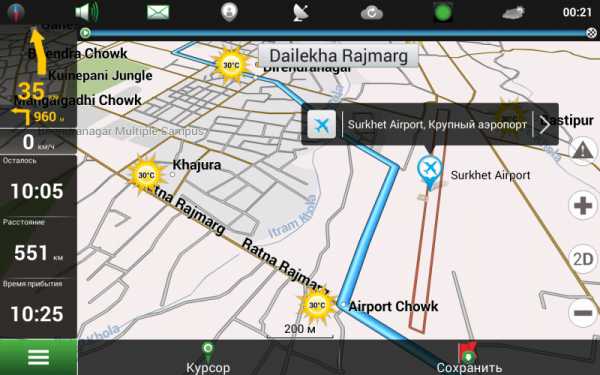
Видео инструкция
topkin.ru
Свежеустановленная программа от Navitel не включает в себя никаких карт. Их вам предстоит загрузить самостоятельно, только не все сразу. Они занимают немало места, потому вам стоит скачать только ту, которая нужна. Разберемся, как установить карты Navitel на навигатор.
Установка лицензионных карт
- Зарегистрировали устройство, нажимаем кнопку «Купить» на сайте. Выбираем среди демонстрируемых гаджетов навигатор, а потом ищем в списке доступных стран ту, карта которой вам требуется. Далее будут предложены инструкции, которые помогут оформить заказ.
- Лицензионные карты можно приобрести на сайте производителя. Зарегистрируйтесь там, загляните в личный кабинет, где нажмите на кнопку «добавить устройство». На следующем этапе нужно указать название устройства и лицензионный ключ ПО. Его можно увидеть непосредственно в программе, установленной на навигаторе. Иногда ключ приходится предварительно активировать, это тоже делается в одном из разделов личного кабинета. Там от вас потребуют серийный номер – его тоже можно узнать в программе.
- Когда деньги будут списаны с вашего счета, остается ждать, пока от компании не придет письмо с лицензионным ключом для последующей активации. Переживать не стоит, иногда такие письма приходят с небольшой задержкой.
- Активируем пришедший ключ в личном кабинете, а потом качаем активационный файл. На следующей стадии выберите на сайте ту страну, карты которой вы приобрели. Не все из них доступны для старых версий ПО.
При установке программы имеется один существенный нюанс – она привязывается к той флешке, на которую была установлена. Если места будет мало, приложение откажется работать. Исправить ситуацию можно, деактивировав лицензию в личном кабинете, а затем привязав ее к новому накопителю.
Установка нелицензионного контента
Нелицензионные карты тоже можно установить, скачать их есть возможность с интернет-ресурса OpenStreetMap.
Далее делаем следующее
- Подключаем к компьютеру устройство с установленной навигационной программой.
- Создаем в корневом каталоге флешки или устройства папку, в которой будут все карты, а в ней еще одну – для требуемых.
- Копируем в последнюю ваши карты.
- В навигаторе заходим в раздел «открыть атлас».
- Теперь выбираем папку с требуемыми картами и жмем клавишу «создать атлас».
После проведенной вами процедуры программа начнет работу по формированию нового атласа. Когда она будет завершена, вы получите доступ к картам местности, не заплатив за них абсолютно ничего.
kto-chto-gde.ru
